Cambiar el fondo de la foto se ha convertido en una tendencia popular. Puede darle a tus fotos nuevos efectos visuales y posibilidades creativas. Además, puede resaltar el tema de la foto, mejorar el atractivo visual y más. Hay muchas aplicaciones y software para reemplazar el fondo de la foto. Este artículo habla principalmente sobre cómo reemplazar el fondo de la imagen en Photoshop. Después de leerlo, aprenderá y dominará algunas habilidades y métodos operativos. Entonces, ¡comencemos ahora!
Parte 1. Reemplazar el fondo de la imagen con Photoshop
Photoshop es un software profesional para editar fotografías. Utiliza tecnología de inteligencia artificial para generar fotografías automáticamente. Tiene muchas funciones poderosas, que incluyen eliminación y reemplazo de fondos, funciones de capas, funciones de dibujo e ilustración, y más. En cuanto a reemplazar el fondo de la foto en Photoshop. Puedes cambiar el fondo de tu foto en línea. Proporciona herramientas prácticas, como herramientas de selección, edición de texto, filtros y efectos, etc. Por lo tanto, puede seleccionar áreas específicas de una imagen, crear muchos diseños de texto y cambiar la apariencia y el estilo de una imagen. En una palabra, es un buen software para que los profesionales reemplacen el fondo de la fotografía.
Cómo reemplazar el fondo de la foto en Photoshop
Paso 1Has una elección
Según sus necesidades, utilice la herramienta Seleccionar para seleccionar el área del tema. Hay herramientas sobre la herramienta de selección rápida, la herramienta varita mágica, la herramienta lazo y más. Puede obtener un mejor fondo fotográfico seleccionando un tema preciso.
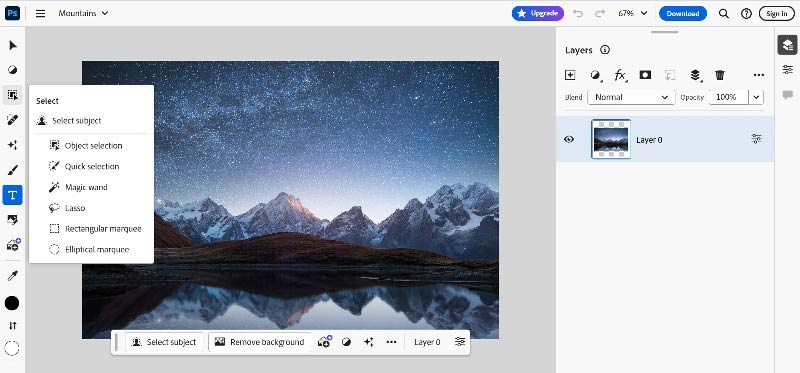
Paso 2Crear una máscara de capa
Después de seleccionar el tema, debes crear una máscara de capa. Puedes hacerlo haciendo clic en el Agregar máscara de capa en el panel Capas. La máscara le permite controlar fácilmente el borde entre el sujeto y el fondo.
Paso 3Eliminar y cambiar el fondo
Utilice una herramienta adecuada para seleccionar el área de fondo que desea eliminar. Luego haga clic Quitar el fondo para eliminarlo.
Etapa 4Reemplazar el fondo
Después de eliminar el fondo, puede reemplazar un fondo nuevo en una nueva capa. Puede ser otra foto, un fondo de color sólido o cualquier imagen que desees utilizar. Coloque la nueva capa de fondo debajo de la capa del sujeto.
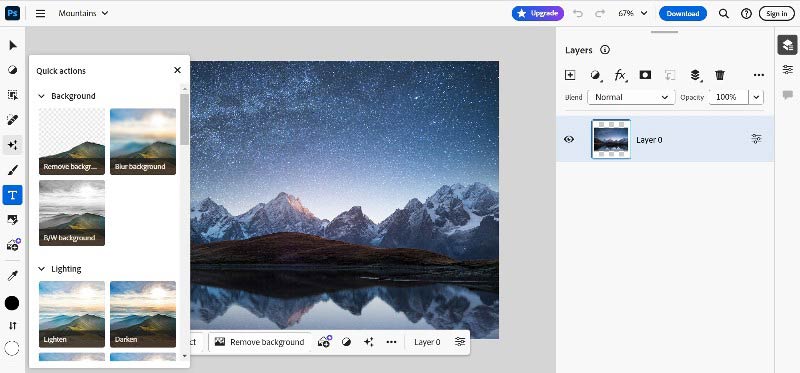
Paso 5Seleccionar relleno generativo
Una vez que hayas tomado tu decisión, elige el relleno generativo opción.
Paso 6Ajustar imagen generativa
Según tus necesidades puedes ajustar el brillo, el contraste y el equilibrio de color del nuevo fondo. Hará que la imagen generativa se combine mejor con el sujeto.
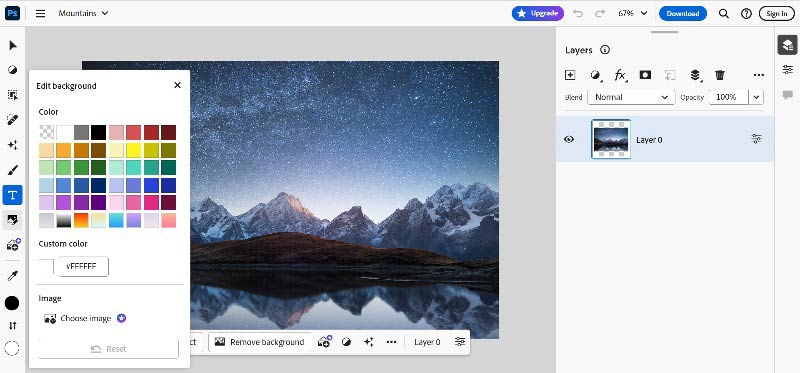
Paso 7Exportar y guardar
Después de terminar de editar, puede guardar su imagen en formato Photoshop o formatos comunes. Para el formato Photoshop, también puedes conservar las capas.
Ventajas y desventajas de Photoshop
- Puede personalizar la configuración según sus necesidades y preferencias.
- Puede realizar ajustes y retoques precisos a las imágenes.
- Tiene una poderosa función de procesamiento por lotes que puede mejorar la eficiencia del trabajo.
- Photoshop ofrece muchas funciones que a veces pueden resultar demasiado complejas.
- Photoshop tiene altos requisitos de hardware informático.
Parte 2. Forma alternativa de utilizar Photoshop: AVAide Background Eraser
Borrador de fondo AVAide es un software gratuito y multifuncional. Puedes usarlo en línea para reemplazar el fondo de la foto. También es un software fácil de usar y tiene una interfaz intuitiva. Incluso si eres principiante, puedes utilizar fácilmente AVAide Background Eraser para reemplazar el fondo de la imagen. Elimina fondos de fotografías JPG, JPEG, PNG y GIF mediante tecnología de inteligencia artificial. Gracias a la tecnología de inteligencia artificial, puedes capturar automáticamente fondos complejos y reemplazar el fondo de la foto para hacerlo transparente al instante. Por lo tanto, puede ver el resultado del cambio de fondo de la foto en tiempo real y no necesita esperar un rato. Por lo tanto, AVAide Background Eraser es un software en línea bueno y útil para reemplazar el fondo de la fotografía.
¿Cómo utilizar AVAide para cambiar el fondo de la foto?
Paso 1Subir imágenes
Abra el sitio web oficial. Haga clic en el botón Elegir una foto para cargar su imagen. Puedes cambiar el fondo de la foto desde JPG, JPEG, PNG, GIF y más.
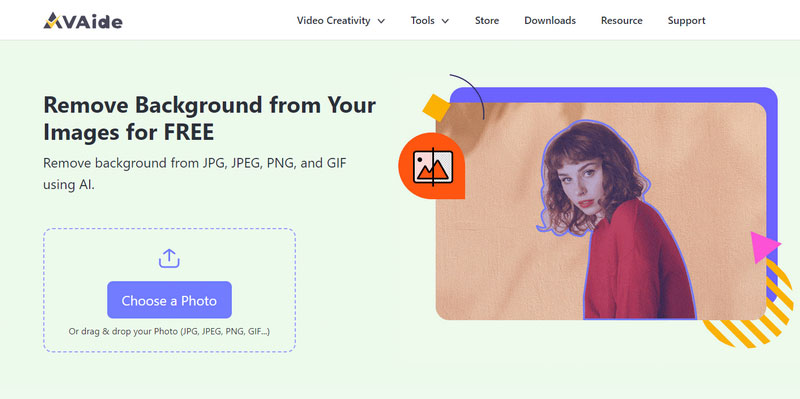
Paso 2Borrar y seleccionar el fondo de la imagen
A continuación, el fondo de su imagen se eliminará automáticamente. Luego, puede cambiar a la opción Editar para cambiar el fondo.
Si quieres cambia el color de fondo de tu foto a blanco, negro u otros, haga clic en Color. Si desea reemplazar el fondo de la imagen con otras imágenes, haga clic en Imagen.
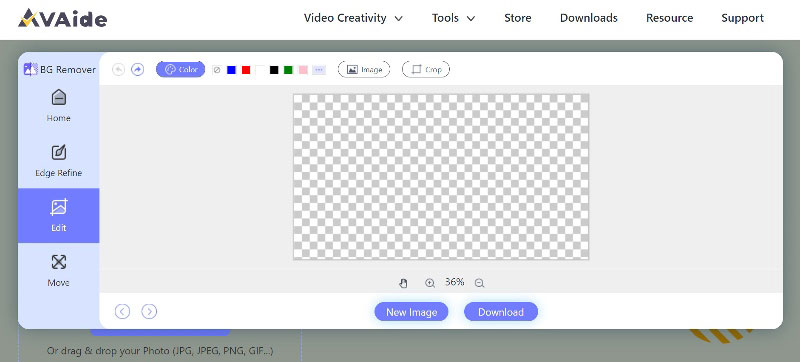
Paso 3Descargar y guardar
Después de completar el procesamiento en segundo plano, puede descargar o guardar la imagen procesada en su dispositivo haciendo clic en Descargar botón.
Parte 3. Preguntas frecuentes sobre cómo cambiar el fondo de una foto en Photoshop
¿De qué sirve cambiar el fondo de una imagen?
Hay muchos usos para cambiar el fondo de una imagen. Puede darle a sus fotografías nuevos efectos visuales, posibilidades creativas, resaltar sujetos, mejorar el atractivo visual y más.
¿Photoshop es gratuito?
No. Adobe Photoshop no es gratuito. Tiene una prueba gratuita de 7 días. Si necesita funciones y herramientas más avanzadas de Photoshop, debe adquirir el plan Adobe Creative Cloud adecuado. A veces hay un descuento.
¿Cómo reemplazo una imagen en Photoshop con otra imagen?
Primero, seleccione el área del tema usando las herramientas Seleccionar. En segundo lugar, haga clic en el botón Agregar máscara de capa para crear una máscara de capa. En tercer lugar, elimine y cambie el fondo. Cuarto, puede reemplazar una imagen en una nueva capa como nuevo fondo. Luego coloque la nueva capa de fondo debajo de la capa del sujeto. Después de esto, puedes ajustar, editar y guardar la imagen procesada.
Se trata de cómo reemplazar el fondo de la imagen en Photoshop. Mucha gente lo utiliza porque tiene muchas funciones y herramientas profesionales. Sin embargo, es un poco caro y no es fácil de utilizar para los principiantes. Existe un buen software alternativo. AVAide Background Eraser es un borrador de fondo en línea gratuito. Puede eliminar el fondo de la foto automáticamente y reemplazarlo instantáneamente. Ofrece muchas funciones y herramientas fáciles de usar. Aunque eres un principiante, puedes usarlo bien. Por lo tanto, AVAide Background Eraser es más conveniente, más barato y más fácil que Photoshop.

Utiliza IA y tecnología de eliminación automática de fondos para capturar fondos complejos de JPG, JPEG, PNG y GIF.
PROBAR AHORA



